Bài 12. Cấu trúc rẽ nhánh trang 79, 80, 81 SGK Tin học 5 Cánh diều
Em hãy chọn mỗi cụm từ ở cột bên phải và ghép với một cụm từ ở cột bên
Tổng hợp đề thi học kì 1 lớp 5 tất cả các môn - Cánh diều
Toán - Tiếng Việt - Tiếng Anh
CH tr 79 KĐ
Trả lời câu hỏi Khởi động trang 79 SGK Tin học 5 Cánh diều
Em hãy chọn mỗi cụm từ ở cột bên phải và ghép với một cụm từ ở cột bên trái để thành các câu hợp lý (Bảng 1). Kết quả được đưa ra dưới dạng cặp ghép, ví dụ
(1, C).
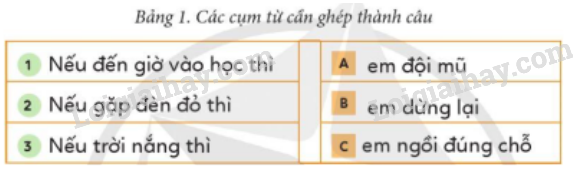
Phương pháp giải:
Học sinh ghép các cụm từ ở cột bên trái với các cụm từ ở cột bên phải sao cho thành câu có nghĩa.
Lời giải chi tiết:
(1, C) (2, B) (3, A)
CH tr 79 HĐ1
Trả lời câu hỏi Hoạt động 1 trang 79 SGK Tin học 5 Cánh diều
Sơ đồ ở Hình 1 thể hiện kịch bản Mèo kiểm tra em làm toán. Em hãy quan sát sơ đồ và trả lời các câu hỏi sau:
1) Ở Bước 2 phải nhập vào số nào thì ở Bước 3 sẽ cho thực hiện hành động  ?
?
2) Với một số nhập vào ở Bước 2 thì ở Bước 3 sẽ chỉ thực hiện tiếp một trong hai hành động  và
và  hay thực hiện cả hai hành động đó?
hay thực hiện cả hai hành động đó?
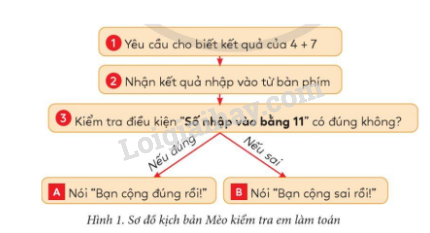
Phương pháp giải:
Học sinh quan sát kĩ sơ đồ kịch bản Mèo kiểm tra em làm toán ở Hình 1 để trả lời câu hỏi.
Lời giải chi tiết:
a) Ở Bước 2 phải nhập vào số 11 thì ở Bước 3 sẽ cho thực hiện hành động 
b) Với một số nhập vào ở Bước 2 thì ở Bước 3 sẽ chỉ thực hiện tiếp một trong hai hành động  và .
và .
CH tr 80
Trả lời câu hỏi Hoạt động 2 trang 80 SGK Tin học 5 Cánh diều
Em hãy tọa các chương trình cho ở Hình 2 và Hình 3 rồi thực hiện các việc sau:
1) Chạy chương trình ở Hình 2 hai lần với số nhập vào ở lần thứ nhất và lần thứ 2 tương ứng là 11 và 15. Em hãy cho biết trong lần chạy nào chương trình thông báo kết quả cộng đúng?
2) Chạy chương trình ở Hình 3 hai lần cùng với số nhập vào là 11 và 15. Em hãy cho biết chương trình thông báo kết quả cộng hai số là gì ở mỗi lần chạy chương trình.
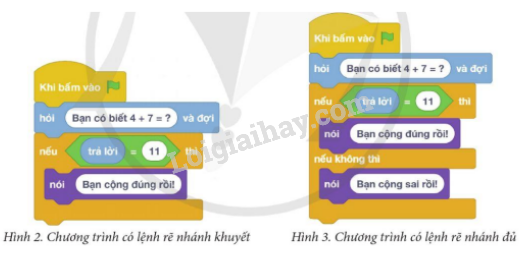
Phương pháp giải:
Học sinh chọn và tạo hai khối lệnh như Hình 2 và Hình 3, sau đó thực hiện chạy chương trình theo yêu cầu của đề bài và quan sát kết quả.
Lời giải chi tiết:
1) Trong lần chạy thứ nhất (số nhập là 11), chương trình thông báo kết quả cộng đúng.
2) Trong lần chạy thứ nhất (số nhập là 11), chương trình thông báo kết quả cộng đúng. Trong lần chạy thứ hai (số nhập là 15), chương trình thông báo kết quả cộng sai.
CH tr 81 LT1
Trả lời câu hỏi Luyện tập 1 trang 81 SGK Tin học 5 Cánh diều
Bài 1. Em hãy tạo chương trình để mỗi khi phím “d” được nhấn thì nhân vật Mèo di chuyển sang phải 100 bước.
Phương pháp giải:
Học sinh chọn và tạo các lệnh trong các nhóm lệnh Điều khiển, Chuyển động và Cảm biến để tạo chương trình.
Lời giải chi tiết:
Em có thể tạo chương trình để mỗi khi phím “d” được nhấn thì nhân vật Mèo di chuyển sang phải 100 bước bằng các thao tác sau:
Bước 1. Kích hoạt phần mềm Scratch.
Bước 2. Chọn nhân vật Mèo.
Bước 3. Lần lượt chọn và tạo các lệnh theo khối lệnh sau:
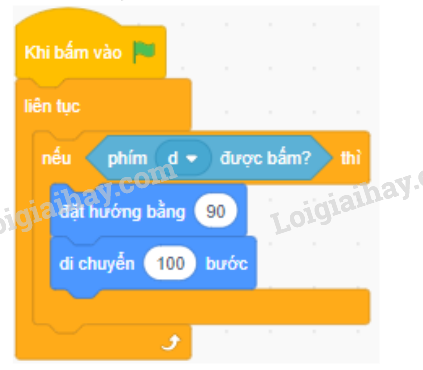
Bước 4. Chạy chương trình, nhấn phím “d” và quan sát kết quả.
CH tr 81 LT2
Trả lời câu hỏi Luyện tập 2 trang 81 SGK Tin học 5 Cánh diều
Bài 2. Có hai nhân vật Chó và Mèo trên vùng Sân khấu. Chúng không chạm vào nhau. Khối lệnh điều khiển nhân vật Chó được cho ở Hình 8. Nếu nháy chuột vào khối lệnh này thì lệnh nào sau đây được thực hiện?
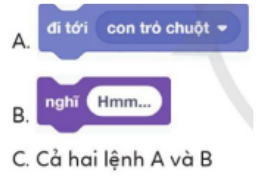
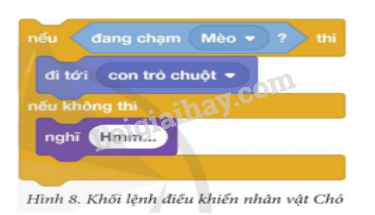
Phương pháp giải:
Học sinh quan sát kĩ khối lệnh đã cho ở Hình 8, sau đó vận dụng kiến thức về cấu trúc rẽ nhánh để trả lời câu hỏi.
Lời giải chi tiết:
Nếu nháy chuột vào khối lệnh điều khiển nhân vật Chó (Hình 8) thì lệnh
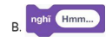 được thực hiện.
được thực hiện.
CH tr 81 VD
Trả lời câu hỏi Vận dụng trang 81 SGK Tin học 5 Cánh diều
Em hãy tạo chương trình điều khiển nhân vật Beetle (Hình 9). Khi chạy chương trình, mỗi lần nháy chuột thì nhân vật Beetle di chuyển tới vị trí con trỏ chuột máy tính.

Phương pháp giải:
Học sinh vận dụng lệnh rẽ nhánh khuyết trong phần mềm Scratch để tạo chương trình theo yêu cầu của đề bài.
Lời giải chi tiết:
Em có thể tạo chương trình điều khiển nhân vật Beetle (Hình 9) bằng các thao tác sau:
Bước 1. Kích hoạt phần mềm Scratch.
Bước 2. Chọn nhân vật Beetle.
Bước 3. Lần lượt chọn và tạo các lệnh theo khối lệnh sau:
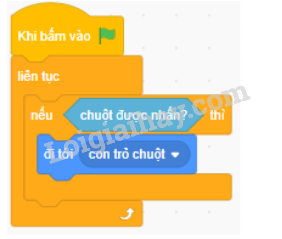
Bước 4. Chạy chương trình và quan sát kết quả.
- Bài 13. Chạy thử, phát hiện và sửa lỗi chương trình trang 82, 83 SGK Tin học 5 Cánh diều
- Bài 11. Các phép so sánh trang 76, 77, 78 SGK Tin học 5 Cánh diều
- Bài 10. Các phép toán số học cơ bản và phép kết hợp trang 73, 74, 75 SGK Tin học 5 Cánh diều
- Bài 9. Biến và cách dùng biến trang 70, 71, 72 SGK Tin học 5 Cánh diều
- Bài 8. Cấu trúc lặp liên tục trang 67, 68, 69 SGK Tin học 5 Cánh diều
>> Xem thêm
Các bài khác cùng chuyên mục
- Bài 13. Chạy thử, phát hiện và sửa lỗi chương trình trang 82, 83 SGK Tin học 5 Cánh diều
- Bài 12. Cấu trúc rẽ nhánh trang 79, 80, 81 SGK Tin học 5 Cánh diều
- Bài 11. Các phép so sánh trang 76, 77, 78 SGK Tin học 5 Cánh diều
- Bài 10. Các phép toán số học cơ bản và phép kết hợp trang 73, 74, 75 SGK Tin học 5 Cánh diều
- Bài 9. Biến và cách dùng biến trang 70, 71, 72 SGK Tin học 5 Cánh diều
- Bài 13. Chạy thử, phát hiện và sửa lỗi chương trình trang 82, 83 SGK Tin học 5 Cánh diều
- Bài 12. Cấu trúc rẽ nhánh trang 79, 80, 81 SGK Tin học 5 Cánh diều
- Bài 11. Các phép so sánh trang 76, 77, 78 SGK Tin học 5 Cánh diều
- Bài 10. Các phép toán số học cơ bản và phép kết hợp trang 73, 74, 75 SGK Tin học 5 Cánh diều
- Bài 9. Biến và cách dùng biến trang 70, 71, 72 SGK Tin học 5 Cánh diều












